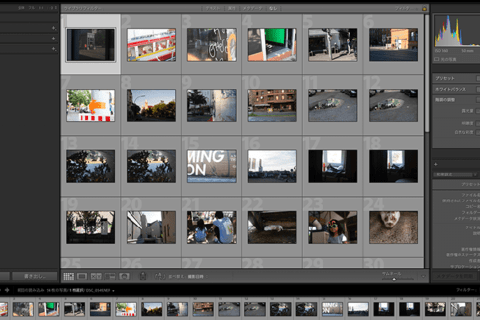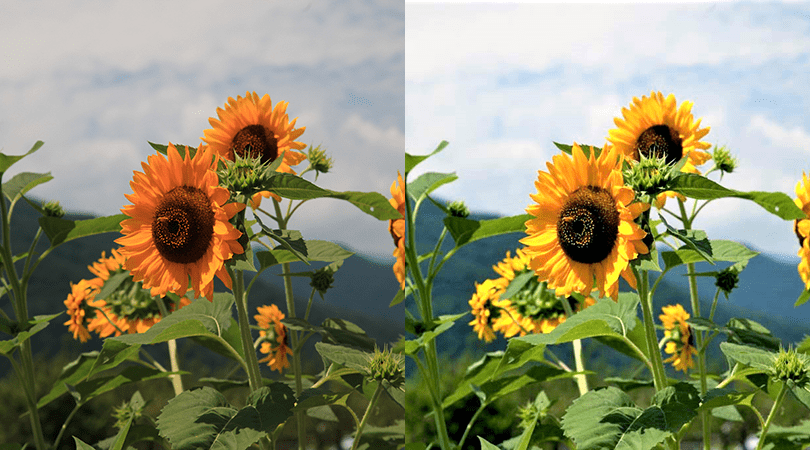

デジタルカメラで撮影した写真を「JPEG」で保存するか、「RAW」で保存するか…設定画面などで「RAW」という名前は知っているけど、RAWとは何か?メリットは?分からない人も多いのではないでしょうか? 今回はRAWで保存する意味を実験を交えて紐解きながら、RAWで保存をした場合に必要なRAW現像についてご紹介します。
RAWとは
まずは、RAWって何なのかを説明します。RAWは「生」のことで、画像を記録する撮像素子(超小型ソーラーパネルが何千万個と並んでいるもの)の電気信号をそのまま保存したものとなっています。全くそのままなのかは分かりませんが、極力「素の状態」を保存するようにしていると思われます。これではメリットが全く分かりません。しかし、私たちが見ている写真は、カメラによって、かなり作り込まれたものを見ていることは間違いありません。
JPEGじゃダメなの?
皆さんが普段保存をしている形式はJPEGで、非可逆圧縮方式といわれるものです。つまり、圧縮したものを同じように復元できない方式です。データは軽くなる反面、いろいろな場面で画像が劣化します。その対応策としてRAWは大きな役割をしています。この内容は、次回以降説明していきます。もう一つのRAWの特徴に長期に保存するときに、RAWが良いとされてきました。RAWには現像ソフトが必要で、パソコンを使用します。そのソフトが今以上に優れた機能が開発されれば、写真はもっと綺麗になると言われてきました。デジタルカメラが成熟してきた今こそ、本当かどうか実験してみましょう。
10年前のカメラで実験
今回用意した写真はEOS1Ds markIIで2004年に発売開始されたカメラです。RAWとJPEGを同時に保存したものを、比べてみたいと思います。レンズも古いものを用意しました。2002年に発売開始された、EF28-135mm F3.5-5.6 IS USMという初級・中級クラスの標準ズームレンズです。使い勝手が、今のカメラとは設定方法などが違い、戸惑いますが、持った感じやシャッター音などは、高級感漂います。
 今でも佇まいはすごい。被写体の反射で文字が写らない様にメーカーロゴなどを目隠ししています。
今でも佇まいはすごい。被写体の反射で文字が写らない様にメーカーロゴなどを目隠ししています。
RAW現像をしてみよう
カメラを買うと、RAW保存ができるものは、RAW現像ソフトが付属します。EOSはキヤノンのカメラなので、Digital Photo Professionalというソフトがあります。そのバージョン4で現像してみました。いろいろ調整できる項目がありますが、最低限の操作でどれくらい変化があるのかを検証します。今回は、「デジタルレンズオプティマイザ」、「色にじみ」、「周辺光量」、「歪曲」、「シャープネス」のみにチェックを入れています。予めレンズデータというものをダウンロードしての現像です。それ以外は、撮影時の設定のままです。オートで撮影したものは、オートのままになっています。
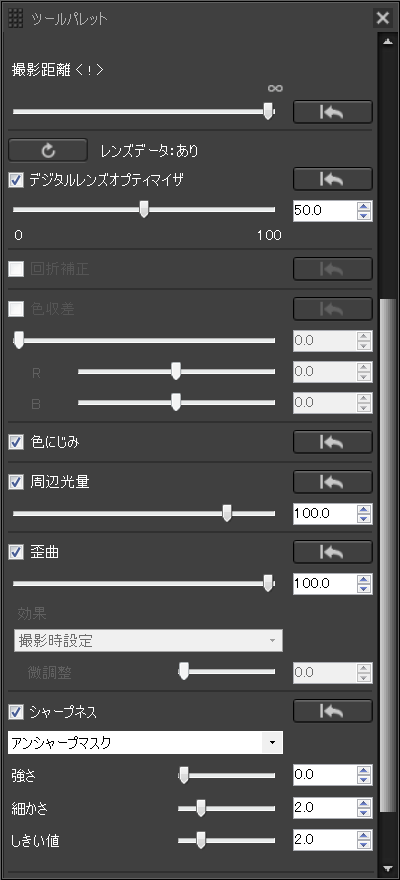 Digital Photo Professionalのツールパレット(一部)
Digital Photo Professionalのツールパレット(一部)
結果検証
まず、全体を見ると樽型だったのが歪曲補正によって、すっきりした画像になっています。しかし、画像の端が見えなくなってしまうデメリットもあります。周辺光量も暗くなっていたのものから、均一な光になっています。四角の3つが暗い箇所なので、演出としての効果のある為、補正しない方が良いと思う人もいるかもしれません。
 左:カメラがJPEG保存した画像。縮小画面ではあるが、ぱっと見は、悪くない印象。
左:カメラがJPEG保存した画像。縮小画面ではあるが、ぱっと見は、悪くない印象。
右:RAW現像をした画像。細かな部分で確実に改善されている。
拡大すると、色にじみが大きく違います。この差は、大きく印刷すると結構な差が出ます。逆にブログ程度であれば、差が分からないものと思います。ノイズも違いが出ているのですが、設定次第でいろいろ変えられるので、今回は最低限の作業でどれだけの違いがあるかというところに着目したいので、ノイズに関しては、別の機会に検証したいと思います。
 左:カメラがJPEG保存したもの
左:カメラがJPEG保存したもの
右:「色にじみ」補正をし、RAW現像をしたもの。歪曲補正もしているため、周辺は自動的に切り取られてしまっている。
予想外の結果も
RAW現像をすることで、確実に画像は改善されています。好みという部分もあるかもしれませんが、14年前のJPEGでは無理な補正が、パソコンの簡単な操作で改善ができました。今回の実験で予想外だったのは、ホワイトバランスでした。ホワイトバランスとは、白い色を白として記録するのですが、環境の光によって、どのように写真の色味をつけるかを決める設定です。この設定は、人の記憶とも関係しているため、機械で測定したものが正解というわけにはいかない、奥が深い部分でもあります。どちらも自動設定での結果でした。14年前のカメラでは、緑が強い傾向にあると感じます。カメラ任せになると、こういうものかと諦めてしまいがちですが、RAWのもっとも得意としているホワイトバランス調整が、最新であると、とても自然で心地よい結果となりました。そして、これからも色の基準は変わり続けるように思いました。今は、下火になってしまいましたが写真用フィルムも、発売する国や年によって、発色を変えているというのを聞いたことがあります。RAWで長期に保存することは、時代を超えてその時にあった色を再現してくれるかもしれません。実験した写真を見比べてみて、あまり変わらないじゃないかと思うかもしれませんが、小さな変化のようで意外と人は、心地良さなどが違ってくるのです。RAW現像は、作業工程と現像に時間がかかりますが、写真をじっくり見つめ直し、撮影時には気づかなかったことや、その時の状況を思い出させてくれる時間だと考えると、デジタルのデータではありますが、フィルムのように愛着のあるものになっていくかもしれません。もし14年前に撮影した写真データを見つけ、JPEGで見るだけでなくRAW現像したら、より多くの思い出が蘇るような気がしませんか?
カメラメーカーごとに異なるRAWのデータ形式
RAWデータは各カメラメーカー間で互換性がなく、先ほど使用したキヤノンのカメラでは「CR2」という拡張子、ニコンのカメラであれば「NEF」などメーカーによって独自の拡張子を使用しています。そのため、カメラメーカーが配布している以外の現像ソフトは、様々なカメラに対応しなければならず大変だと思われます。ただし技術革新があれば、カメラメーカーが発売前から現像ソフトメーカーと協力しあって早期対応を目指しているようです。それほど、RAW現像ソフトはカメラメーカーにとって重要な存在と言えます。
Windows 10だけでもRAW現像が出来る!
JPEGなどは、ファイルのアイコンが撮った写真で表示することが当たり前になっていますが、RAWファイルは、「Microsoftカメラコーデックパック」をインストールすることで対応していたWindows 7とは違い、Windows 10なら最初から標準で、RAWファイルのサムネイル表示をしっかりとサポートしています。先ほど使用した2004年に発売されたカメラでも、問題なく表示されています。
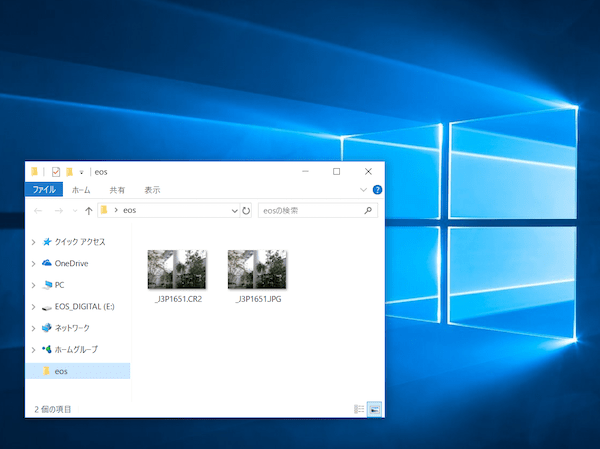 張子.CR2がRAWデータ。JPEGデータと変わらずサムネイル表示がされている。
張子.CR2がRAWデータ。JPEGデータと変わらずサムネイル表示がされている。
その画像をクリックすれば、標準ソフトの「フォト」が立ち上がり、画像を見ることができます。他の現像ソフトが入っていれば、そちらが優先的に起動することもありますが、何もインストールしていない状態でも、簡単に拡大画像を見ることができるというメリットが大きいです。その中で、編集というメニューをクリックすると、様々な補正と調整ができます。
 Windows 10標準の「フォト」での表示
Windows 10標準の「フォト」での表示
この機能は、RAW現像を楽しむというよりは、RAWファイルだけをもらってしまって、現像ソフトがパソコンに入っていない場合に、手っ取り早くJPEGなどに変換したいというケースに重宝すると思います。
現像ソフトは、有料・無料いろいろ選べる
先ほどのソフトは、Windows10標準ソフトなので、パソコンさえあれば利用できます。そして、利用したRAW現像ソフト「Digital Photo Professional」も、キヤノン製品を購入していれば、キヤノン製品に限り無料で利用ができます。問題なのは、複数のメーカーのカメラを持っていたら、その度にメーカーが無料提供しているソフトに切り替えないといけません。使い勝手や出来上がりが変わるため、好みの写真にするには混乱してくるかもしれません。そうした問題が気になってくると、もっと高機能なことが可能な有料ソフトでRAW現像をしたくなってきます。代表的なソフトとしては、Adobe Photoshopでしょう。フォトレタッチソフトなのですが、RAW現像もできるため、RAW現像後にフォトレタッチをする作業の流れを考えて、Adobe Photoshopを利用する人は多いと思います。同じAdobe製品でも、カタログ型の画面で複数の画像に対する作業のしやすさが特徴のAdobe Photoshop Lightroomも多く使われています。上記の他にも国内外に様々なソフトが販売されています。
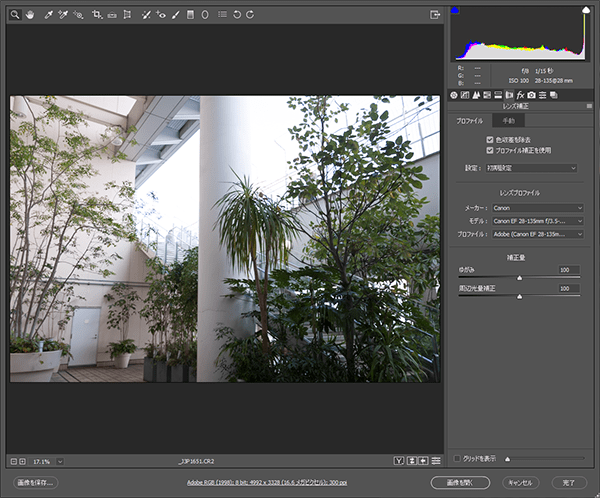 PhotoshopにはCamera Rawという現像ソフトが付いている。他にも様々なRAW現像ソフトがある。
PhotoshopにはCamera Rawという現像ソフトが付いている。他にも様々なRAW現像ソフトがある。
RAW現像結果を比較してみる
各現像ソフトの優劣や特徴を取り上げるレビューではなく、どれくらいの違いがあるのかを、感覚的に理解してほしいという趣旨で行いました。つまり、各ソフトによって、違いがどれほどなのかを確認します。カメラやレンズを好みで選ぶように、RAW現像ソフトも、それぞれの好みで選ぶ人が多いからです。
 RAW現像結果の比較
RAW現像結果の比較
一部を切り抜いた画像を見ていかがでしょうか。自動で現像すると、Windows 10だけが薄く感じますが、その他は極端な違いは出ていません。この状態からどのように調整をしていくのか本来の役割のため、基準としてはどれも問題がないと言えます。やはり「好みがどれか?」いう程度の違いと言えるでしょう。モニターで見るだけでなく、紙に印刷する方が、大きく違いが見えてくると考えています。それは、モニターよりも印刷の方が表現できる領域が広いため、より差が顕著に表れます。写真を印刷することも大切にしている人は、RAW現像を積極的に活用してほしいと思います。
RAWは自分で調整することが醍醐味
明暗がはっきりしている風景をあえて撮影した写真を選んでいますが、白く飛んでしまっている写真でも、RAWなら蘇らせることができる時があります。
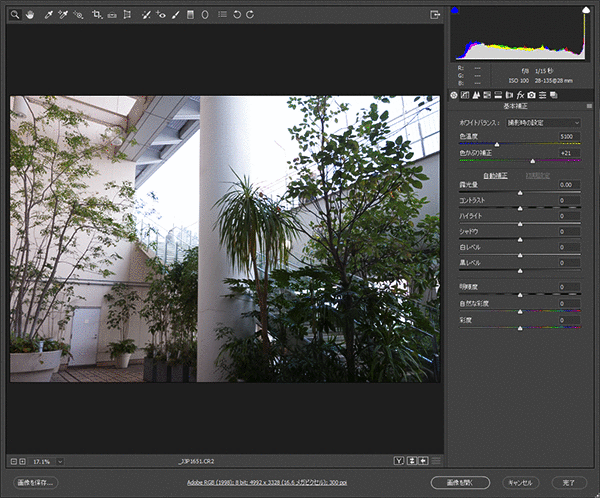 パラメーターを操作することで、白い柱や空が見えてきた。暗部の葉を浮き上がらせることも可能。
パラメーターを操作することで、白い柱や空が見えてきた。暗部の葉を浮き上がらせることも可能。
このように白く飛んでしまった写真でも、RAWがデータを持っている時があり、復活させることができます。このような厳しい条件の時ほど、RAW現像ソフトの違いが出てきます。計算による再現を重視するソフトや、不自然にならないように人の感覚を重視するソフトなど、それぞれのメーカー哲学が違うからです。私がRAWで撮りたいと考える時の1つとして、逆光などで露出が難しいケースでは、後で修正することを前提にRAWで撮影をしておきます。今回は2004年発売のカメラですが、最新のカメラほど逆光などの復元能力が高く、これからもどんどん性能が上がると思われます。また、撮った写真を大きく印刷をしたいと考えている時は、必ずRAWで保存をしています。それは、シャープネスなどの設定も関わってくるので、機会があれば、こちらも検証したいと思います。
最後に
今回の検証は、いろいろな方法で現像ができるというのが目的だったため、オススメの方法やソフトなどには言及してきませんでした。徐々にソフトの違いを浮き上がらせる実験をしたいと思います。
写真をかつてないほど撮る時代です。身近なところまで、写真を「生」の状態から作り上げるという需要があるのだと思います。RAW現像ソフトの違いは機能もありますが、衣服や食事に好みが分かれるように、違いを理解すると好みで選んでいる傾向が強いように感じます。
写真とじっくり向き合うことで、見えていなかった世界が立ち上がってくるかもしれないRAW現像は、個人の好みを大切にしている人ほど向いているかもしれません。

写真の最も大きな変化は、フィルムからデジタルへ変化したことでなく、カメラがネットワークと合体したことだと考えている写真家
![NEXMAG[ネクスマグ] パソコン工房](/magazine/assets/images/common/logo.svg)